विषयसूची:

वीडियो: मैं पिवट टेबल में लेबल कैसे जोड़ूं?
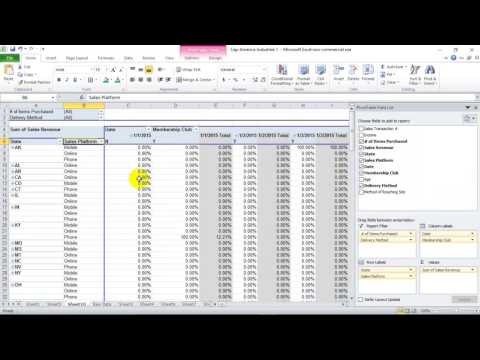
2024 लेखक: Lynn Donovan | [email protected]. अंतिम बार संशोधित: 2023-12-15 23:47
PivotTable में फ़ील्ड जोड़ें
- फ़ील्ड अनुभाग में प्रत्येक फ़ील्ड नाम के आगे चेक बॉक्स का चयन करें।
- फ़ील्ड नाम पर राइट-क्लिक करें और फिर उपयुक्त कमांड चुनें - जोड़ें फ़िल्टर की रिपोर्ट करने के लिए, जोड़ें कॉलम के लिए लेबल , जोड़ें पंक्ति लेबल , या जोड़ें मानों के लिए - फ़ील्ड को लेआउट अनुभाग के एक विशिष्ट क्षेत्र में रखने के लिए।
यह भी जानना है कि आप पिवट टेबल को कैसे लेबल करते हैं?
पिवट तालिका में लेबल और मान चुनें
- जैसा कि पिछले अनुभाग में बताया गया है, पंक्ति या स्तंभ लेबल चुनें।
- एक्सेल रिबन पर, विकल्प टैब पर क्लिक करें।
- क्रियाएँ समूह में, चुनें पर क्लिक करें।
- लेबल और मान पर क्लिक करें।
ऊपर के अलावा, मैं पिवट तालिका में एकाधिक पंक्ति लेबल कैसे बना सकता हूं? कृपया निम्नानुसार करें:
- अपनी पिवट टेबल में किसी भी सेल पर क्लिक करें, और पिवोटटेबल टूल्स टैब प्रदर्शित होगा।
- पिवोटटेबल टूल्स टैब के तहत, डिज़ाइन> रिपोर्ट लेआउट> टेबल फॉर्म में दिखाएँ पर क्लिक करें, स्क्रीनशॉट देखें:
- और अब, पिवट तालिका में पंक्ति लेबल एक साथ एक साथ रखे गए हैं, स्क्रीनशॉट देखें:
इसी तरह, मैं पिवट टेबल पर रिपीट लेबल्स को कैसे इनेबल कर सकता हूं?
पिवट टेबल में आइटम लेबल दोहराएं
- उस पंक्ति या स्तंभ लेबल पर राइट-क्लिक करें जिसे आप दोहराना चाहते हैं, और फ़ील्ड सेटिंग्स पर क्लिक करें।
- लेआउट और प्रिंट टैब पर क्लिक करें, और आइटम लेबल दोहराएं बॉक्स को चेक करें।
- सुनिश्चित करें कि आइटम लेबल्स को सारणीबद्ध रूप में दिखाया गया है।
मैं पिवट टेबल कैसे खींचूं?
पिवट तालिका लेबल को सूची में किसी भिन्न स्थान पर ले जाने के लिए, आप उसे खींच सकते हैं:
- उस लेबल पर क्लिक करें जिसे आप स्थानांतरित करना चाहते हैं।
- चयनित सेल के बॉर्डर की ओर इंगित करें, और जब पॉइंटर चार-सिर वाले तीर में बदल जाए, तो सेल को उसकी नई स्थिति में खींचें। एक सम्मिलन बार इंगित करता है कि लेबल कहाँ छोड़ा जाएगा।
सिफारिश की:
मैं एक्सेल में पिवट टेबल को स्वचालित रूप से कैसे अपडेट करूं?

इसे सेट करने के लिए: पिवट टेबल में किसी भी सेल पर राइट-क्लिक करें। PivotTable विकल्प क्लिक करें। PivotTable विकल्प विंडो में, डेटाटैब पर क्लिक करें। PivotTable डेटा अनुभाग में, फ़ाइल खोलते समय डेटा को ताज़ा करने के लिए एक चेक मार्क जोड़ें। संवाद बॉक्स को बंद करने के लिए ओके पर क्लिक करें
मैं MySQL में एक टेबल से दूसरी टेबल में कैसे कॉपी करूं?

MySQL डेटा को एक टेबल से दूसरी टेबल (या कई टेबल) में कॉपी करने के लिए एक शक्तिशाली विकल्प प्रदान करता है। मूल कमांड को INSERT SELECT के रूप में जाना जाता है। सिंटैक्स का पूरा लेआउट नीचे दिखाया गया है: INSERT [IGNORE] [INTO] table_name। [(column_name,)] टेबल_नाम से चुनें जहां
मैं अपना पिवट टेबल बिल्डर वापस कैसे प्राप्त करूं?

पिवट तालिका के अंदर किसी भी सेल का चयन करें, अपने माउस पर राइट क्लिक करें और 'फ़ील्ड सूची दिखाएं' चुनें। यह पिवट टेबल को वापस लाएगा
मैं एक्सेल में पिवट टेबल फ़ील्ड कैसे देख सकता हूँ?

पिवोटटेबल फील्ड लिस्ट देखने के लिए: पिवट टेबल लेआउट में किसी भी सेल पर क्लिक करें। जब पिवट सेल का चयन किया जाता है, तो पिवट टेबल फील्ड लिस्ट पेन एक्सेल विंडो के दाईं ओर दिखाई देना चाहिए। यदि PivotTable फ़ील्ड सूची फलक प्रकट नहीं होता है तो Excel रिबन पर विश्लेषण टैब पर क्लिक करें, और फिर फ़ील्ड सूची आदेश पर क्लिक करें
मैं पिवट टेबल पर रिपीट लेबल कैसे सक्षम करूं?

किसी PivotTable में आइटम लेबल दोहराएं उस पंक्ति या स्तंभ लेबल पर राइट-क्लिक करें जिसे आप दोहराना चाहते हैं, और फ़ील्ड सेटिंग्स पर क्लिक करें। लेआउट और प्रिंट टैब पर क्लिक करें, और आइटम लेबल दोहराएं बॉक्स को चेक करें। सुनिश्चित करें कि आइटम लेबल को सारणीबद्ध रूप में दिखाया गया है
